一招让win7显示器双屏显示的方法 怎么让win7显示器双屏显示
更新时间:2023-04-16 08:53:01作者:yang
无特殊情况下,win7系统显示屏只会显示一个桌面,所有的应用程序都在这个桌面里面。但有些用户由于工作需求,想要让电脑显示器双屏显示,这就需要手动设置一下,但前提要确保电脑支持双输出才可以,也就是需要电脑有一个VGA接口和一个HDMI接口或者是DVI接口。如果满足这些要求,一起来看看设置步骤。
1、在桌面的空白处右击鼠标选择屏幕分辨率点击进入下一个步骤。
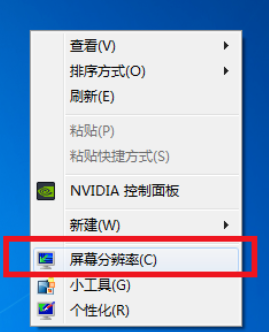
2、进入显示器的调整界面后找到多重显示的选项,并且在选择中选择扩展这些显示后确定。
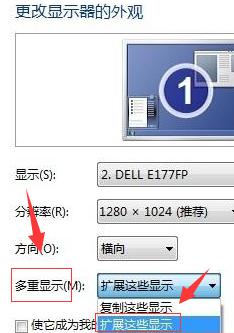
3、完成上述操作后我们就已经完成了双屏显示的设置了。
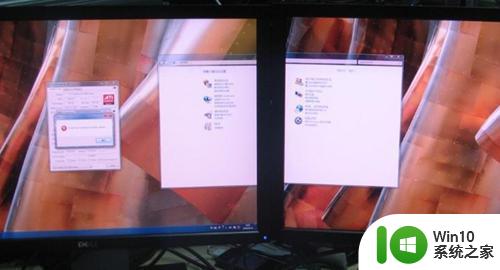
根据教程设置后,win7电脑显示器就双屏显示,这样就可以一边玩游戏,一边工作,有需求的快来试试。
一招让win7显示器双屏显示的方法 怎么让win7显示器双屏显示相关教程
- win7显示器怎么设置双屏显示 如何设置双屏显示器win7
- 大屏显示器 显示不全 双屏 黑边 win7旗舰版如何解决 大屏显示器win7旗舰版双屏显示不全怎么办
- 电脑双显示器如何分屏显示系统为win7 win7电脑双显示器如何设置分屏显示
- windows7双屏分屏显示方法 两个显示器怎么分屏win7
- win7电脑如何设置双屏显示 win7电脑双屏显示设置方法
- win7如何设置双屏幕显示 win7双屏显示设置步骤详解
- 如何在win7电脑上设置双屏显示并调整主屏和副屏的位置 win7电脑双屏幕显示如何切换主屏和副屏的显示内容
- 如何在Windows 7中设置双显示器不同的桌面背景 Win7双显示屏怎么设置不同的壁纸显示
- win7笔记本电脑双屏显示器怎么设置 如何在win7笔记本电脑上设置双屏显示器
- win7系统如何设置双屏显示 win7电脑如何设置双屏显示模式
- win7电脑双屏显示分辨率不一样解决方法 win7双屏显示分辨率不一致怎么调整
- win7 ctr显示器闪屏的解决方法 Win7显示器闪屏怎么解决
- window7电脑开机stop:c000021a{fata systemerror}蓝屏修复方法 Windows7电脑开机蓝屏stop c000021a错误修复方法
- win7访问共享文件夹记不住凭据如何解决 Windows 7 记住网络共享文件夹凭据设置方法
- win7重启提示Press Ctrl+Alt+Del to restart怎么办 Win7重启提示按下Ctrl Alt Del无法进入系统怎么办
- 笔记本win7无线适配器或访问点有问题解决方法 笔记本win7无线适配器无法连接网络解决方法
win7系统教程推荐
- 1 win7访问共享文件夹记不住凭据如何解决 Windows 7 记住网络共享文件夹凭据设置方法
- 2 笔记本win7无线适配器或访问点有问题解决方法 笔记本win7无线适配器无法连接网络解决方法
- 3 win7系统怎么取消开机密码?win7开机密码怎么取消 win7系统如何取消开机密码
- 4 win7 32位系统快速清理开始菜单中的程序使用记录的方法 如何清理win7 32位系统开始菜单中的程序使用记录
- 5 win7自动修复无法修复你的电脑的具体处理方法 win7自动修复无法修复的原因和解决方法
- 6 电脑显示屏不亮但是主机已开机win7如何修复 电脑显示屏黑屏但主机已开机怎么办win7
- 7 win7系统新建卷提示无法在此分配空间中创建新建卷如何修复 win7系统新建卷无法分配空间如何解决
- 8 一个意外的错误使你无法复制该文件win7的解决方案 win7文件复制失败怎么办
- 9 win7系统连接蓝牙耳机没声音怎么修复 win7系统连接蓝牙耳机无声音问题解决方法
- 10 win7系统键盘wasd和方向键调换了怎么办 win7系统键盘wasd和方向键调换后无法恢复
win7系统推荐
- 1 风林火山ghost win7 64位标准精简版v2023.12
- 2 电脑公司ghost win7 64位纯净免激活版v2023.12
- 3 电脑公司ghost win7 sp1 32位中文旗舰版下载v2023.12
- 4 电脑公司ghost windows7 sp1 64位官方专业版下载v2023.12
- 5 电脑公司win7免激活旗舰版64位v2023.12
- 6 系统之家ghost win7 32位稳定精简版v2023.12
- 7 技术员联盟ghost win7 sp1 64位纯净专业版v2023.12
- 8 绿茶ghost win7 64位快速完整版v2023.12
- 9 番茄花园ghost win7 sp1 32位旗舰装机版v2023.12
- 10 萝卜家园ghost win7 64位精简最终版v2023.12